يتوفر تمكين وتعطيل JavaScript في المتصفح من خلال قائمة الإعدادات. إذا تم تعطيل الخيار ، فقد يتم عرض صفحات المواقع بشكل غير صحيح. لن يؤدي تمكين دعم النص البرمجي إلى تحسين مظهر الموقع فحسب ، بل سيسمح أيضًا للمتصفح بتقديم محتواه بشكل صحيح.
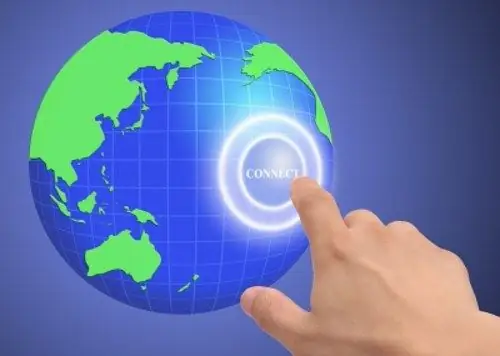
تعليمات
الخطوة 1
في متصفح Mozilla Firefox ، اذهب إلى قائمة "Tools" وابحث عن العنصر "Options". حدد "استخدام جافا سكريبت" في علامة التبويب "المحتوى" في النافذة التي تفتح. حدد المربع المجاور لها. لضبط البرامج النصية ، انقر فوق الزر "متقدم" في هذا السطر.
الخطوة 2
في Windows Internet Explorer ، قم بتمكين شريط القائمة للظهور إذا لم يكن مرئيًا بالنقر بزر الماوس الأيمن فوق الهامش العلوي. في قائمة "أدوات" ، انتقل إلى "خيارات الإنترنت". قم بتنشيط نافذة علامة التبويب "Security" ، وابحث عن الزر "Other …" وانقر فوقه. في نافذة إعدادات الأمان التي تفتح ، قم بالتمرير خلال القائمة حتى تصل إلى قسم "البرامج النصية". ضع نقطة أمام القسم الفرعي "تمكين" في القسم الفرعي "البرمجة النصية النشطة".
الخطوه 3
لتمكين JavaScript في متصفح الإنترنت K-Meleon ، في علامة التبويب "أدوات" ، ابحث عن عنصر "الخصوصية". قم بتمكين دعم البرمجة النصية باستخدام مفتاح "Block JavScript" ، أي قم بإلغاء تحديد المربع المجاور له.
الخطوة 4
في مستعرض الويب Konqueror ، انتقل إلى قائمة Tools ، وانقر فوق HTML Options وحدد خانة اختيار javaScript.
الخطوة الخامسة
قم بتوصيل البرامج النصية في متصفح Opera من خلال قائمة "Tools". انتقل إلى نافذة "الإعدادات" في علامة التبويب "خيارات متقدمة". ابحث عن قسم "المحتوى" وحدد "تمكين جافا سكريبت". للإعدادات الاختيارية يوجد زر "تكوين JavaScript". انقر فوقه وقم بتعيين معلمات البرنامج النصي المطلوبة.
الخطوة 6
في متصفح الإنترنت Apple Safari ، انتقل إلى علامة التبويب الأمان الموجودة في قائمة التفضيلات. انقر في المربع بجوار "تمكين جافا سكريبت".
الخطوة 7
يدعم متصفح Google Chrome JavaScript افتراضيًا. في حالة استمرار عدم عمل البرامج النصية على الصفحات المفتوحة ، انقر بزر الماوس الأيمن على اختصار المتصفح ، وحدد "خصائص" وتحقق مما إذا كان هناك خيار تعطيل جافا سكريبت في حقل "الكائن" ، والذي تم تعيينه في الأمر خط.






